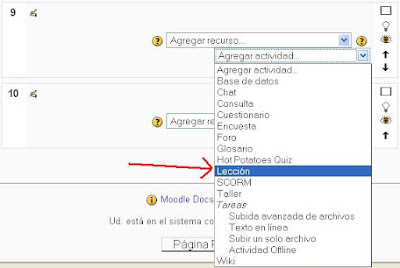Enseñando a pasar de PowerPoint a Prezi en 15 min
La siguiente presentación la creé en PowerPoint y luego la subí a Google Docs para poder insertarla en el blog.
Luego, con unos pocos golpes de ratón (que explicaré en 15 min para para los investigadores del CIO) creé su equivalente en Prezi.
Simplemente tengo que subir a prezi los archivos de las imágenes de los Teletubbies, escribir al lado: one, two, three, four como si de una especie de póster se tratara. Por último crear el itinerario de recorrido del prezi haciendo sucesivos clicks de ratón por el texto y las imágenes del mismo.

Posted on 18:45 by Unknown and filed under
PowerPoint,
Prezi
| 2 Comments »
Luego, con unos pocos golpes de ratón (que explicaré en 15 min para para los investigadores del CIO) creé su equivalente en Prezi.
Simplemente tengo que subir a prezi los archivos de las imágenes de los Teletubbies, escribir al lado: one, two, three, four como si de una especie de póster se tratara. Por último crear el itinerario de recorrido del prezi haciendo sucesivos clicks de ratón por el texto y las imágenes del mismo.






 Por lo que entrando por ejemplo en ACCESS_VISORES tenemos (listos para instalar) una serie de pequeños programitas que permiten ver cómodamente bases de datos en Access (sin necesidad de instalar el inmenso Microsoft Access!!!)
Por lo que entrando por ejemplo en ACCESS_VISORES tenemos (listos para instalar) una serie de pequeños programitas que permiten ver cómodamente bases de datos en Access (sin necesidad de instalar el inmenso Microsoft Access!!!)